こんにちは、管理人の高田です(@eizo_memo)。
AftreEffects CCにバンドルされている「CINEMA 4D Lite」は、デフォルトでは英語表示になっていますが、日本語表示にすることもできます。備忘録としてココにその方法をメモしておきます。

具体的な日本語化の手順
AfterEffectsの「ファイル > 新規 > MAXON CINEMA4D ファイル」を選択し「CINEMA 4D Lite」を起動します。
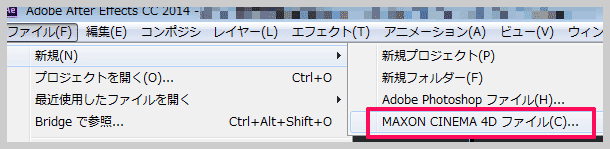
「CINEMA 4D Lite」が起動したら、メニューの「Help」から「Check for Updates…」を選択。
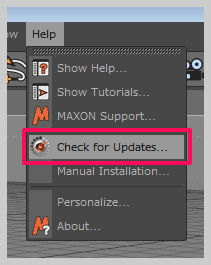
Updaterウィンドウが開くので「Japanese Language Pack」「Release 16 – Japanese Quickstart」を選択します。

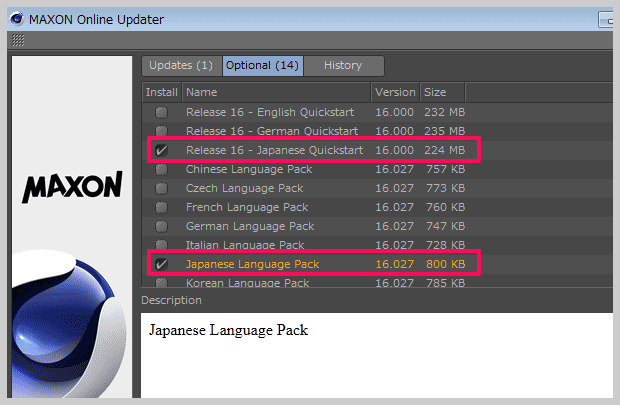
契約画面になりますので「Please choose your language」部分で日本語を選択し、「I have read and accepted the license」部分にチェックを入れて「Install >>」ボタンを押します。
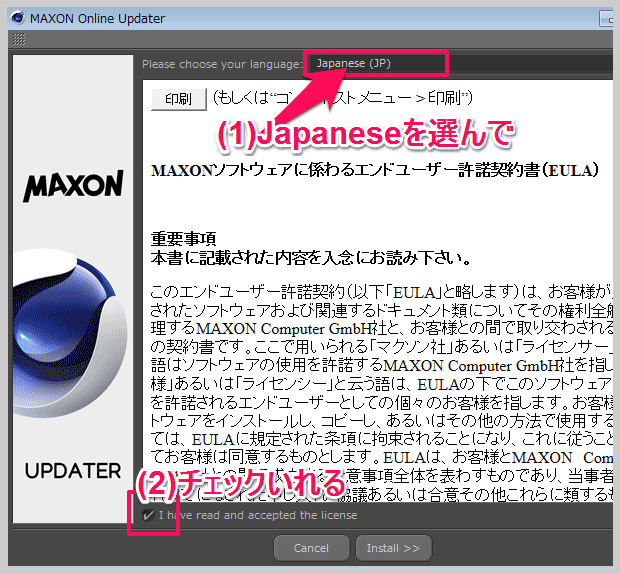
以下の画面が出たら再度「Install >>」ボタンを押します。
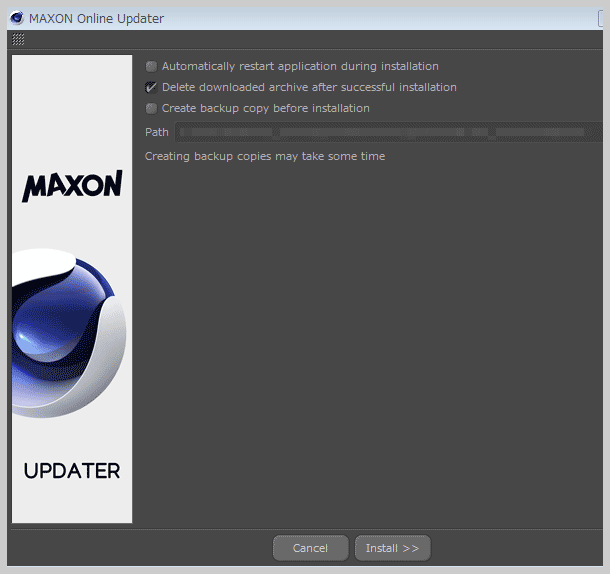
するとインストール作業が開始されます。
数分程度でインストールは完了しますので、以下のウィンドウが出たら「はい」を選びます。
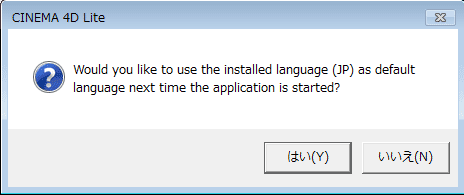
「Restart」ボタンを押すとCINEMA 4D LITEが再起動します。
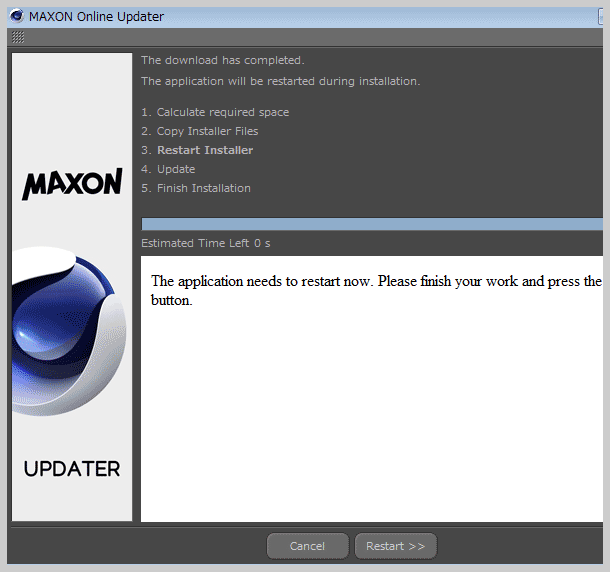
無事に日本語化できました!!
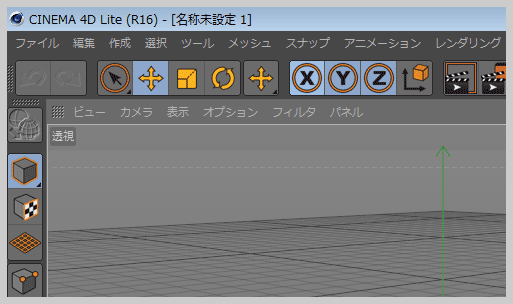
日本語化できない場合は?
再起動しても英語表記のままの場合は、以下の設定を試してください。
メニューの「Edit > Preferences」を選択。
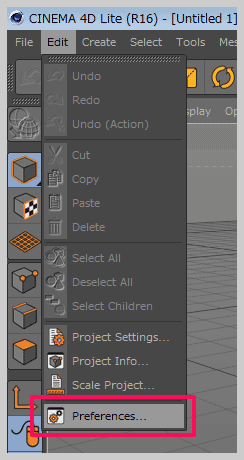
Preferencesウィンドウが開いたら、Interfaceタブの「Language」でJapanese(jp)を選択します。
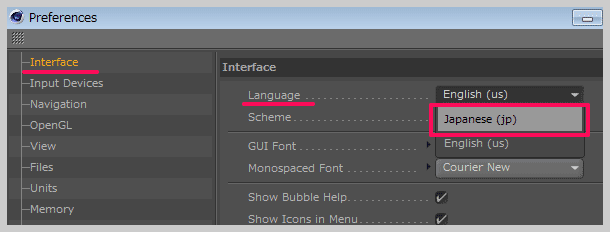
以下のウィンドウが出たら「OK」を押し、CINEMA4D Liteを再起動します。
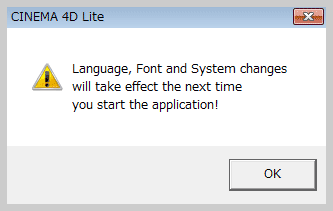
以上で日本語化できているはずです。
まとめ
というわけで、「AftreEffects」に付属する3Dアプリ「CINEMA 4D Lite」を日本語表示にする方法でした。
Adobe CreatveCloudの導入/更新を検討している方には、たのまなの「アドビオンライントレーニング通信講座」![]() がおすすめ。
がおすすめ。
Adobeアプリの動画講座に加えて、CreatveCloud コンプリートプラン(全アプリが利用可能なプラン)が付属し、なんと"学割価格" で利用できてしまいます。
※私が 実際にトレーニング講座を受講した際の感想を記事にしていますので、興味がある方はそちらも合わせて読んでみてください。



